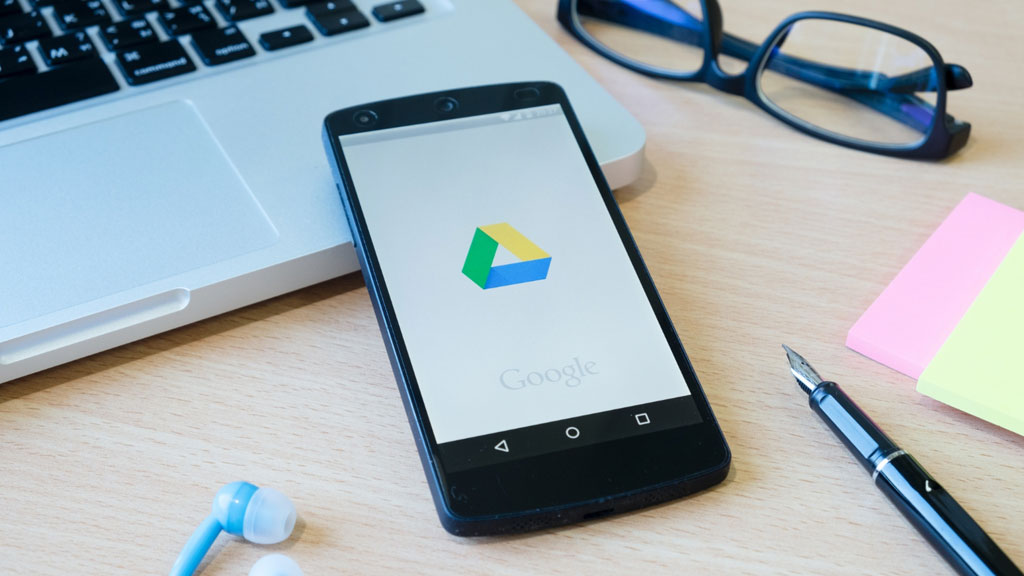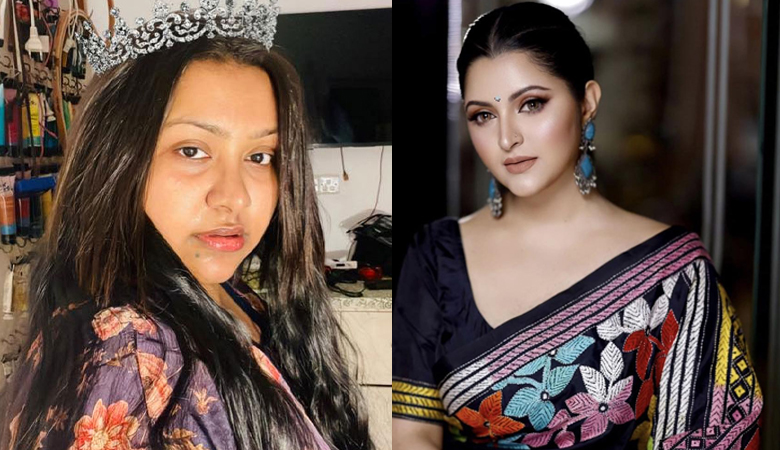প্রযুক্তি ডেস্ক: গুগল ড্রাইভ আপনার সব ধরনের কনটেন্ট ক্লাউডে জমা রাখে যেন আপনি যে কোনো সময় এতে এক্সেস পান। যদি কোনো ব্যবহারকারী ভুলে বা অসাবধানতাবসত কোনো ফাইল ডিলিট করে ফেলেন তাহলে তা ট্র্যাশ ফোল্ডার থেকে রিকভার করার বেশ কয়েকটি পদ্ধতি রয়েছে।
প্রযুক্তি বিষয়ক সাইট গেজেটস ৩৬০ বলছে ফাইলটি স্বয়ংক্রিয়ভাবে ডিলিট করার আগে ৩০ দিন ‘ট্র্যাশ’ ফোল্ডারে থাকে। এছাড়া, যদি গুগল ড্রাইভ থেকে একটি শেয়ার করা ফাইল ডিলিট করে ফেলেন, তাহলে তা স্থায়ীভাবে ডিলিট না করা পর্যন্ত অন্যরা এটি দেখতে পাবে। একবার ফাইলটি ট্র্যাশ থেকেও মুছে গেলে, এটি আবার পুনরুদ্ধার করার কোনো উপায় নেই। গুগল ক্লাউডে বিনামূল্যে ১৫ জিবি পর্যন্ত ব্যবহার করা যায়, এর বেশি ব্যবহার করতে চাইলে গুগল ওয়ান প্ল্যানের মাধ্যমে পেইড স্টোরেজ কিনতে হবে।
যেভাবে রিকভার করবেন: ব্যবহারকারীরা অ্যান্ড্রয়েড ফোন, আইফোন, আইপ্যাড, অথবা ডেস্কটপ ব্রাউজার ব্যবহার করে গুগল ড্রাইভের ফাইল রিকভার করতে পারবেন। প্রতিটি প্ল্যাটফর্মে রিকভার করার ধাপগুলো কমবেশি একরকমই। আগেও বলা হয়েছে ডিলিট ফাইলগুলি স্থায়ীভাবে মুছে ফেলার আগে ৩০ দিন ট্র্যাশ ফোল্ডারে রাখা হয়। আপনি যদি ফাইলটির মালিক হন তবেই কেবল তা ‘রিস্টোর’ করতে পারবেন। যদি মালিক না হন তাহলে ফাইলটির মালিকের সঙ্গে যোগাযোগ করে রিস্টোর করতে হবে। ড্রাইভ থেকে ডিলিট করা ফাইলগুলি রিকভার করতে নিচের ধাপগুলি অনুসরণ করুন:
১. মোবাইলে গুগল ড্রাইভ অ্যাপে যান, এরপর ট্র্যাশে ক্লিক করুন।
২. কম্পিউটার ব্রাউজার হলে drive.google.com/drive/trash এ যান।
৩. ট্র্যাশে পাঠানো ফাইলগুলিকে তারিখ অনুসারে সাজাতে পারেন এবং সবচেয়ে পুরনো বা নতুন ফাইলগুলি খুঁজে পেতে পারেন।
৪. যে ফাইলটি রিকভার করতে চান তার নীচের ‘থ্রি ডট’ আইকনে ক্লিক করুন অথবা আপনি যে ফাইলটি রিকভার করতে চান তার ডানে ক্লিক করুন।
৫. ‘রিস্টোর’-এ ক্লিক করুন।
৬.এবার ফাইলটি যেখানে রেখেছিলেন সে জায়গায় গেলেই পাবেন।